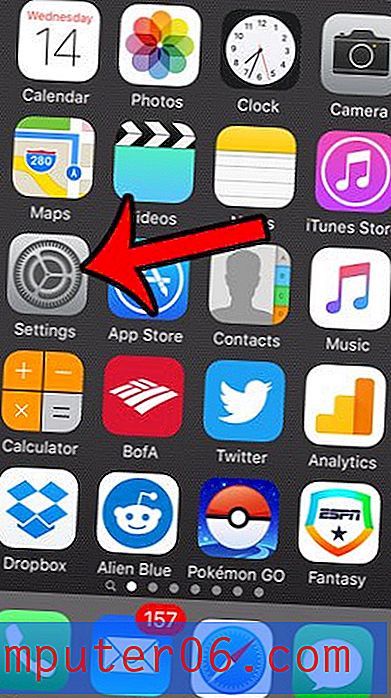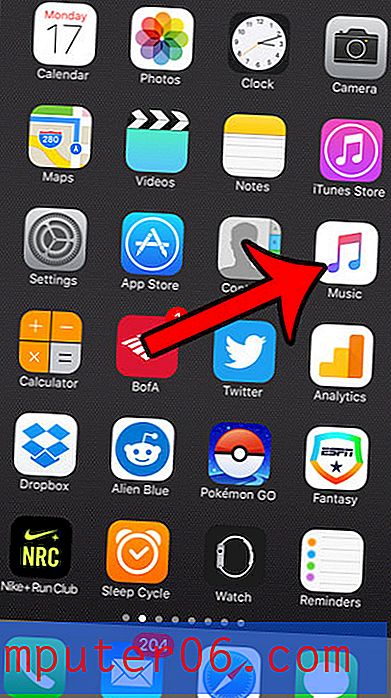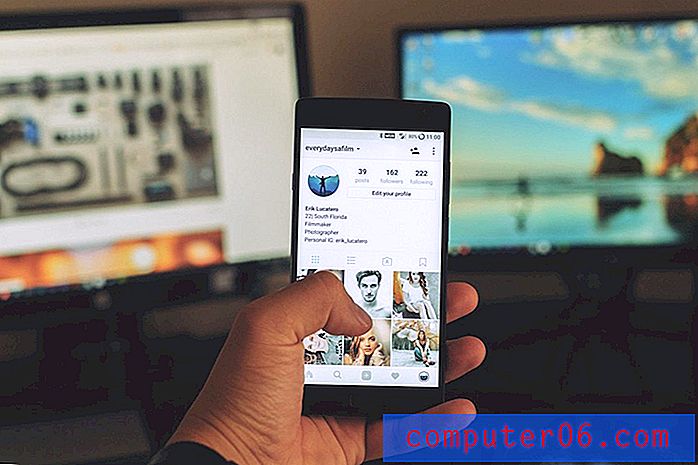Kuidas hoida iPhone'i ekraani kogu aeg peal
Viimati värskendatud: 25. juulil 2019
Tavalistes olukordades tuleb kasuks asjaolu, et teie iPhone lülitab ekraani automaatselt välja ja seade lukustub. Ekraani sisse lülitatud aja lühendamine aitab aku laetusest rohkem kasu saada ning hoiab ära ka juhuslikud taskuvalimised ja muud probleemid, mis võivad tekkida siis, kui iPhone on lukustamata ekraaniga taskus või kotis. .
Kuid võib tekkida olukordi, kus teil on vaja iPhone'i ekraani pikemaks ajaks sisse lülitada, kuna vaatate ekraani ilma seadmega füüsiliselt suheldes. Õnneks on teil kontroll selle sätte üle, mis põhjustab teie iPhone'i ekraani automaatse väljalülituse ja lukustamise. Meie allolev juhend näitab teile, kust seda sätet leida, et saaksite hoida oma iPhone'i ekraani sisse lülitatud, kuni olete selle käsitsi valinud.
iPhone - hoidke ekraan sisse
- Avage Seaded .
- Valige Ekraan ja heledus .
- Puudutage nuppu Automaatne lukustamine .
- Valige Mitte kunagi .
Nende sammude vaatamiseks koos piltidega võite liikuda järgmisse jaotisse.
Kuidas iPhone'i ekraani sisse lülitada, kuni te selle käsitsi lukustate
Selle artikli toimingud viidi läbi iPhone 7 Plus versiooniga iOS 12.3.1. Kui kasutate iOS-i vanemat versiooni ja see säte ei asu nendes sammudes näidatud menüüs, siis jätkake järgmisse jaotisse, kus näitame teile, kuidas seda suvandit leida iOS-i mõne vanema versiooni puhul.
1. samm: puudutage seadete ikooni.

2. samm: kerige alla ja avage menüü Ekraan ja heledus .
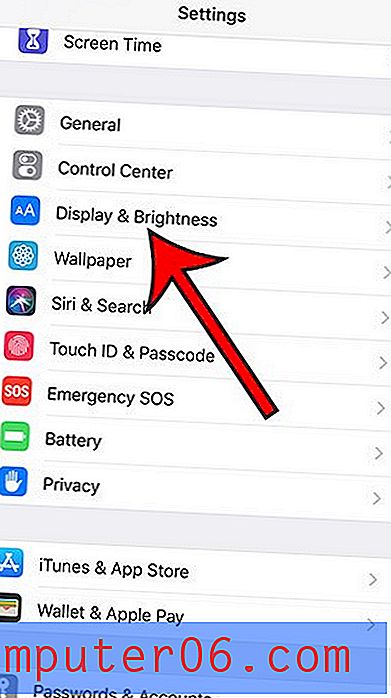
3. samm: valige suvand Auto-Lock .
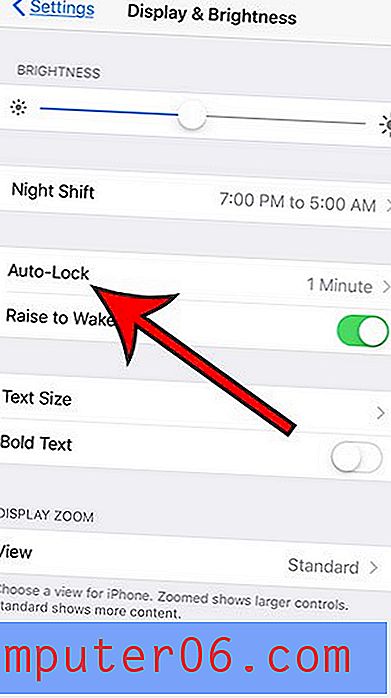
4. samm: puudutage nuppu Mitte kunagi, et ekraan ei lülituks automaatselt välja.
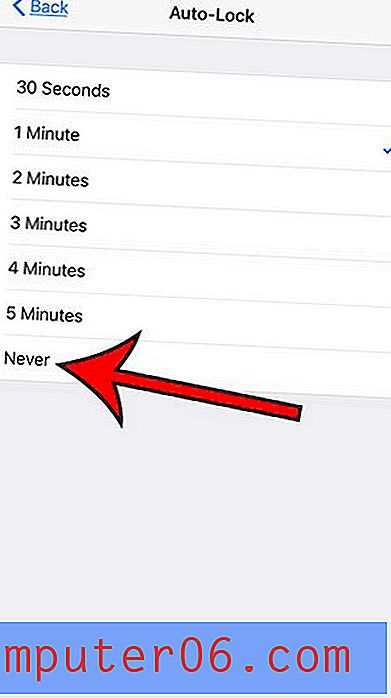
Nagu eespool mainitud, näitab allolev jaotis teile, kuidas hoida iPhone'i ekraani iOS-i vanemates versioonides sisse lülitatud.
Nii saate oma iPhone'i ekraani välja lülitada (iOS-i pärandversioonid) -
- Avage menüü Seadistused .
- Avage menüü Üldine .
- Valige suvand Auto-Lock .
- Valige suvand Mitte kunagi .
Neid samme korratakse allpool ka piltidega -
1. samm: puudutage seadete ikooni.
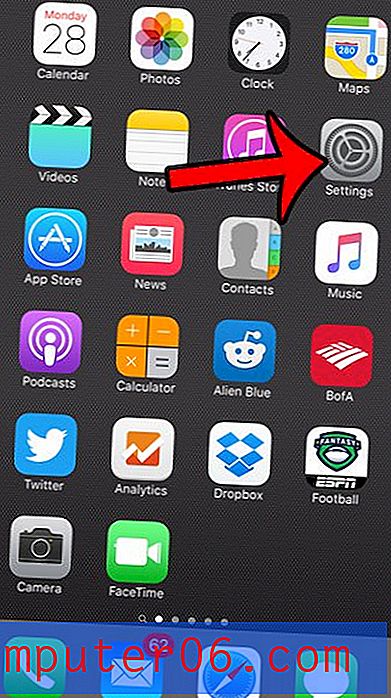
2. samm: kerige alla ja koputage suvandit Üldine .
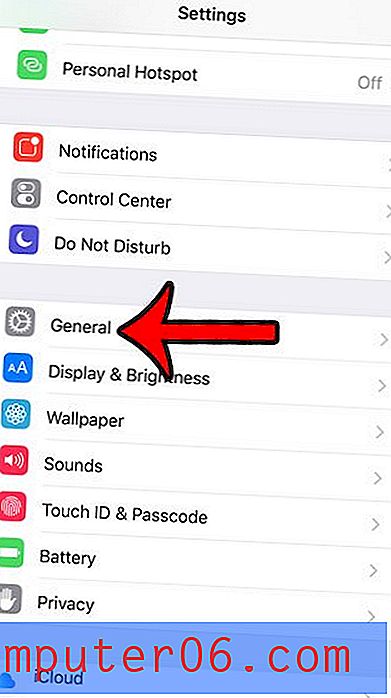
3. samm: puudutage suvandit Auto-Lock .
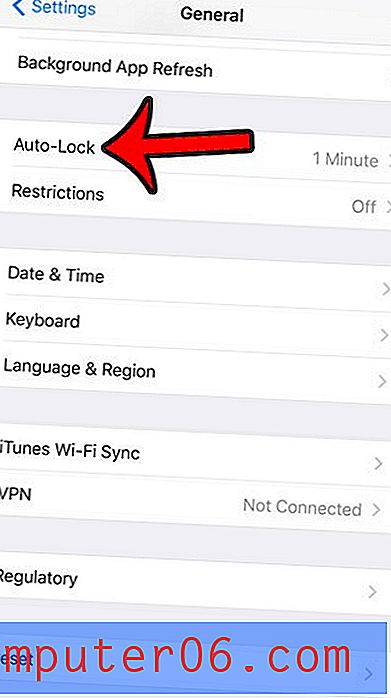
4. samm: puudutage suvandit Ära kunagi .
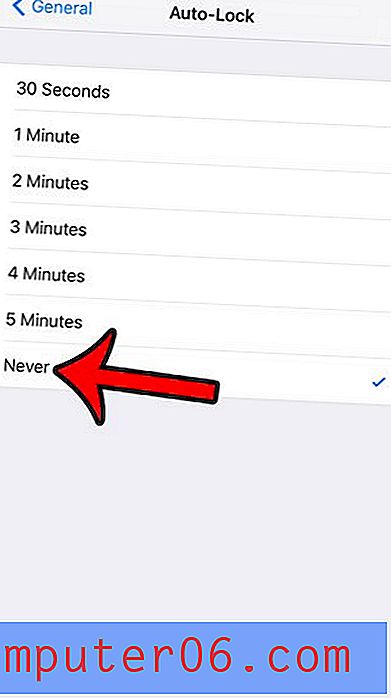
Teie iPhone'i ekraan jääb nüüd sisse, kuni otsustate selle käsitsi välja lülitada ja ekraani lukustada. Selleks saate oma iPhone'i üla- või küljel asuvat toitenuppu vajutada. Pange tähele, et iPhone'i ekraani pikka aega sisselülitamine on üks suurimaid võimalusi aku tühjendamiseks.
Kas olete märganud, et teie iPhone'i seaded muutuvad veidi, kui aku järelejäänud protsent tühjeneb? Siit saate teada, miks teie iPhone'i aku ikoon on kollane, ja vaadata, milliseid sätteid see mõjutab, ning kuidas seda suvandit käsitsi sisse või välja lülitada.